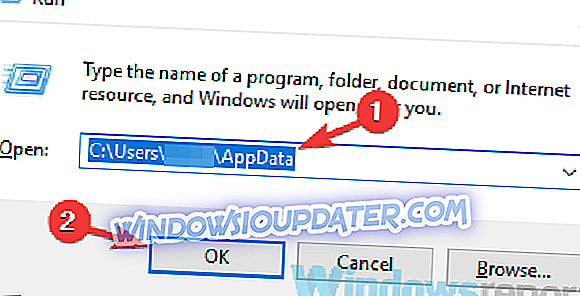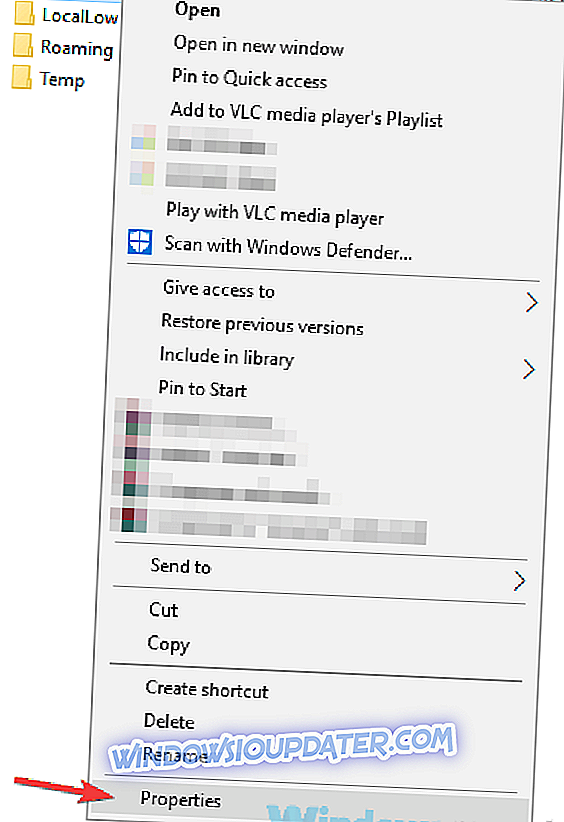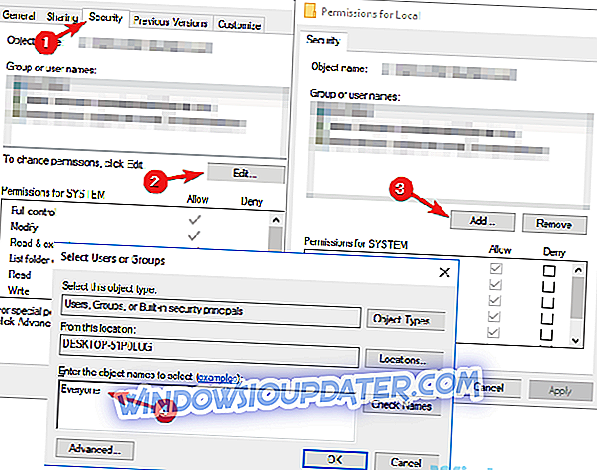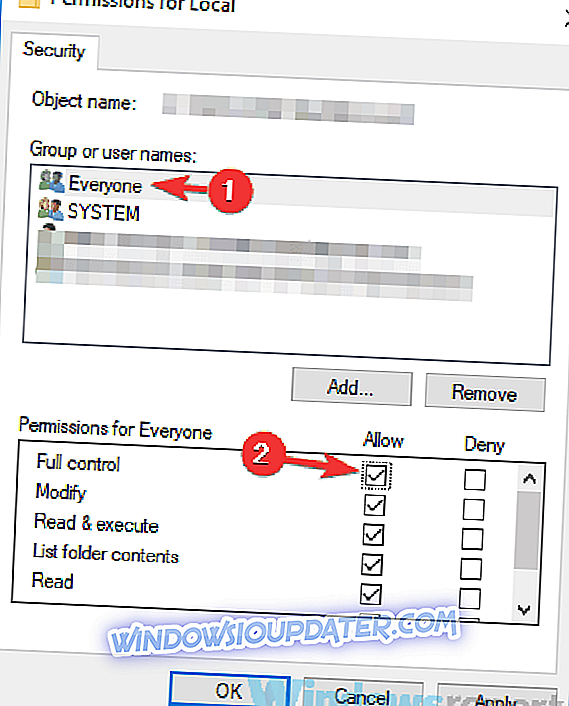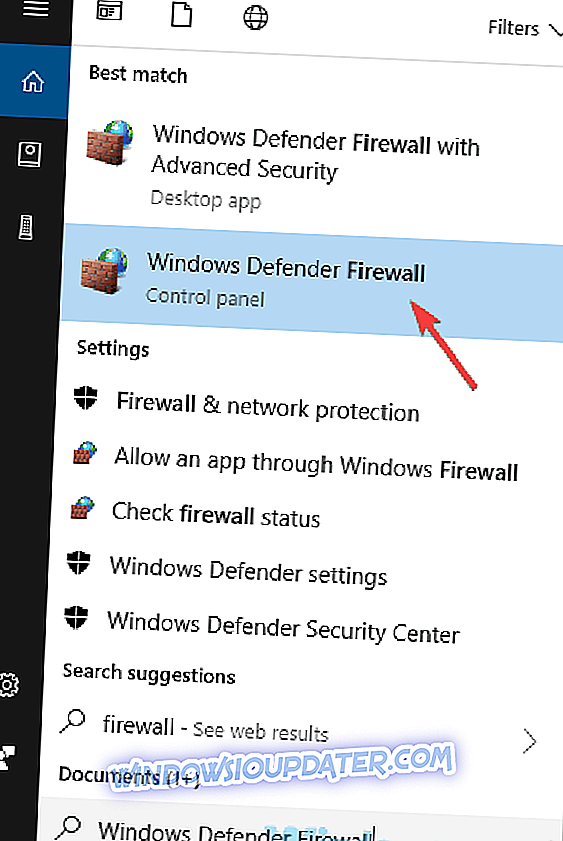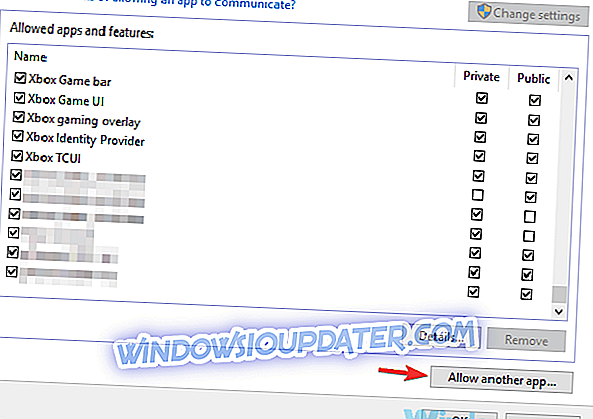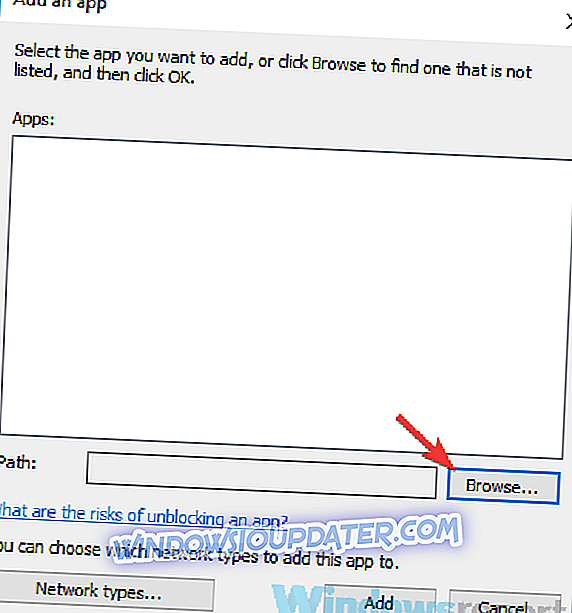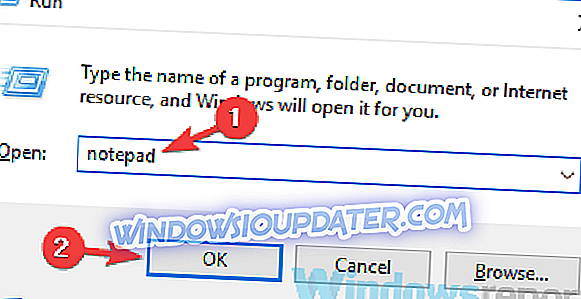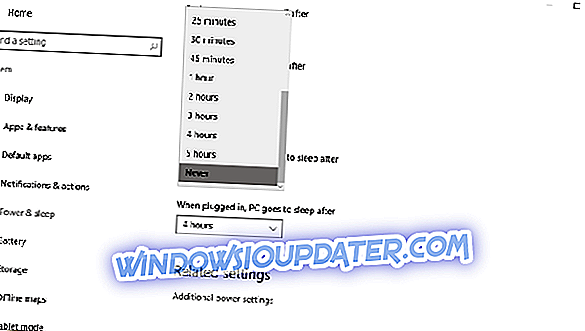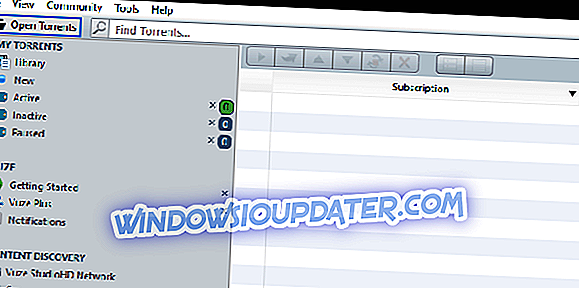시스템 업데이트는 모든 Windows 사용자가 정기적으로 수행해야하는 중요한 작업입니다. Windows OS에서 잠재적 인 취약점을 수정하는 가장 좋은 방법입니다.
Windows 업데이트 중에 자주 나타나거나 일반적으로 파일이나 레지스트리의 사용 권한 부족으로 인해 발생하는 오류가 발생할 수 있습니다. " 오류 : 80070005 - Windows에서 필수 설치 폴더를 만들 수 없습니다. "와 같은 전체 오류 메시지 가 나타납니다 .
오류를 무시하는 경향이 있다면 시스템이 느려지거나 충돌 할 수 있습니다. 이러한 간단한 솔루션을 통해 쉽게 문제를 해결할 수 있습니다.
Windows가 필수 설치 폴더를 만들 수없는 경우 수행 할 작업
- 사용자가 모든 권한을 갖도록 허용
- Windows Update 설정 구성
- Windows Update 문제 해결사
- 권한 설정 재설정 (Windows 7)
1. 사용자가 모든 권한을 갖도록 허용
폴더 권한이 특정 응용 프로그램에 의해 발생한 경우 오류의 원인이 될 수 있습니다.
다음 단계에 따라 시스템의 오류를 제거 할 수 있습니다.
- Windows 키 + R 을 눌러 실행 대화 상자를 엽니 다.
- 이제 다음 명령을 입력하고 확인을 클릭하십시오.
- C : \ Users \ USERNAME \ AppData
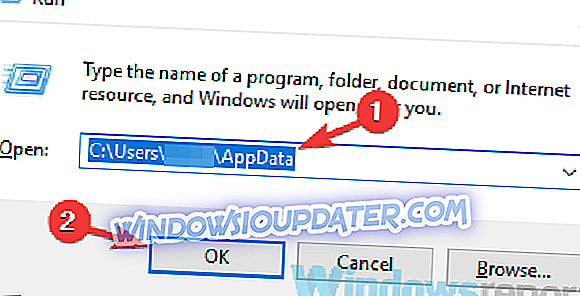
- C : \ Users \ USERNAME \ AppData
- USERNAME 을 계정의 사용자 이름으로 바꾸고 C : 를 Windows 설치 드라이브 문자로 바꿔야합니다.
- 로컬 폴더를 마우스 오른쪽 단추로 클릭하고 속성을 클릭하십시오.
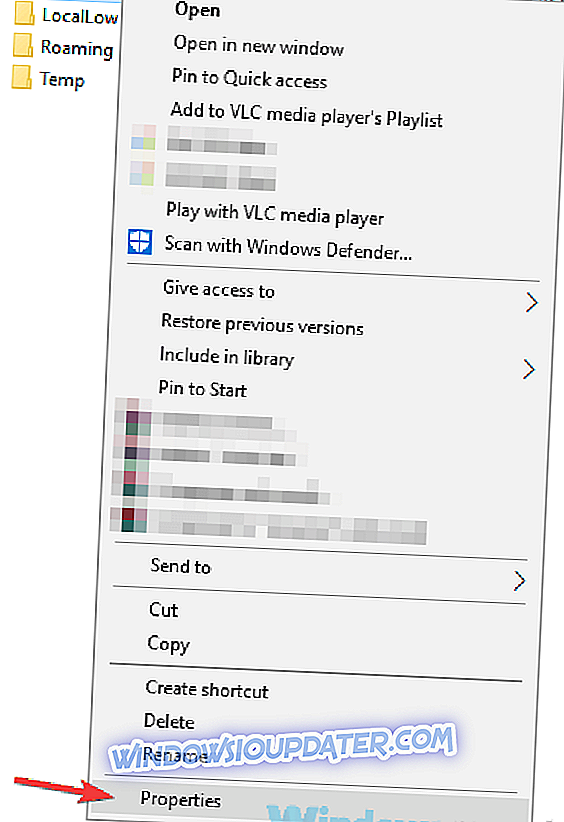
- 보안 > 편집> 추가로 이동 한 다음 아래 텍스트 상자에 Everyone 을 입력 하십시오 .
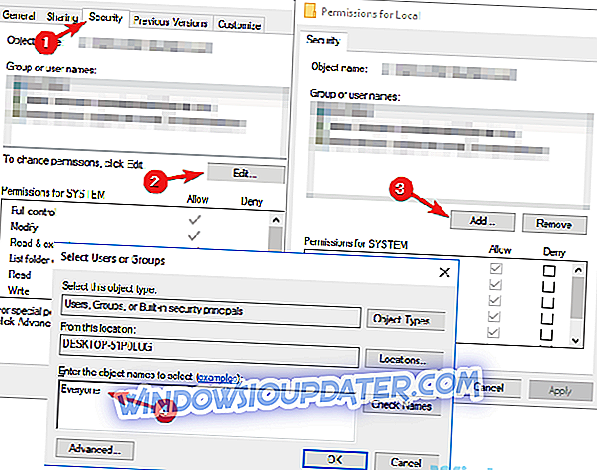
- 오른쪽에있는 이름 확인 버튼을 클릭하고 확인을 클릭하십시오 .
- Everyone을 클릭하고 모든 권한을 허용하도록 권한을 설정하십시오.
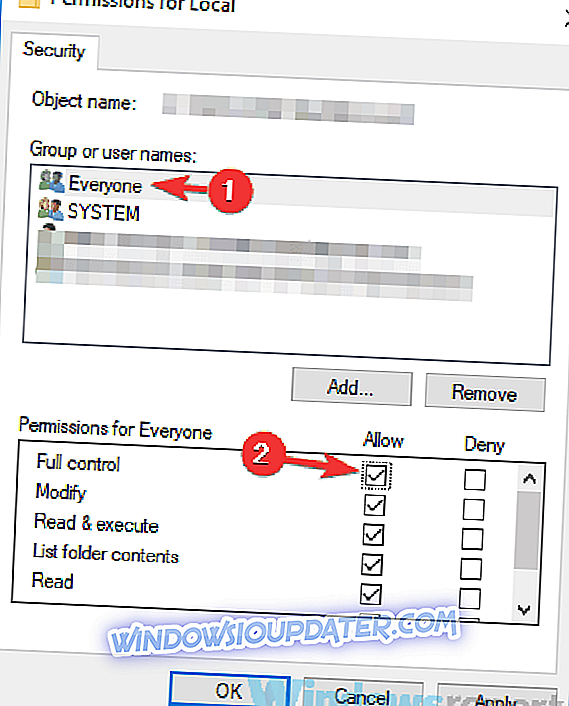
- 이제 확인 을 클릭하여 변경 사항을 저장하십시오.
- 마지막으로, 최근 변경 사항을 적용하려면 컴퓨터를 다시 시작해야합니다.
2. Windows Update 설정 구성
오류를 수정하는 가장 쉬운 방법 중 하나는 시스템에서 자동 업데이트를 허용하는 것입니다. 다음 단계에 따라 Windows Update 설정을 구성 할 수 있습니다.
- 시작 메뉴를 열고 검색 상자에 update 를 입력 하십시오 .
- 아래 목록의 검색 결과가 나타나면 목록에서 Windows Update 를 클릭하십시오. 제어판 에서 Windows Update를 엽니 다.
- 왼쪽의 설정 변경을 클릭 하십시오 .
- Windows Update 설정 선택 창으로 이동합니다. 중요 업데이트 섹션으로 이동하여 자동으로 업데이트 설치 (권장)를 선택하십시오 .
- 유지 관리 창에서 업데이트가 자동으로 설치됩니다 를 클릭하여 이러한 자동 업데이트를 설치할 일정을 설정할 수도 있습니다 .
- 마지막으로 OK 버튼을 눌러 변경 사항을 저장하십시오.
Windows 방화벽 설정에서 Windows Update 설정이 적용되지 않으면 오류가 발생할 수 있습니다. 다음 단계에 따라 Windows 방화벽 설정 을 조정할 수 있습니다.
- 시작 메뉴 를 클릭하고 검색 상자에 Firewall 을 입력 하십시오 .
- 검색 결과 목록이 표시되고 목록에서 Windows 방화벽 을 선택하십시오.
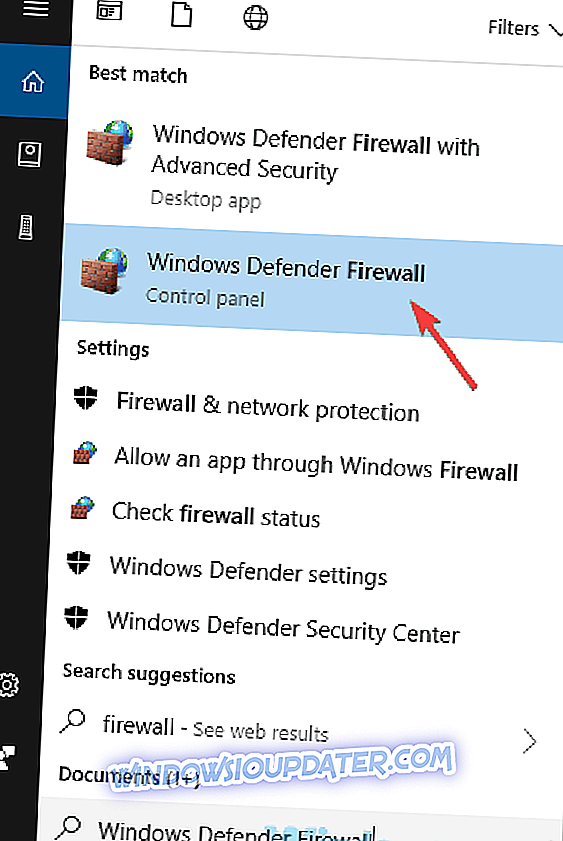
- 왼쪽 에서 Windows 방화벽을 통해 프로그램 또는 기능을 허용하고 해당 프로그램을 클릭 한 다음 다른 프로그램 허용을 선택 합니다 .
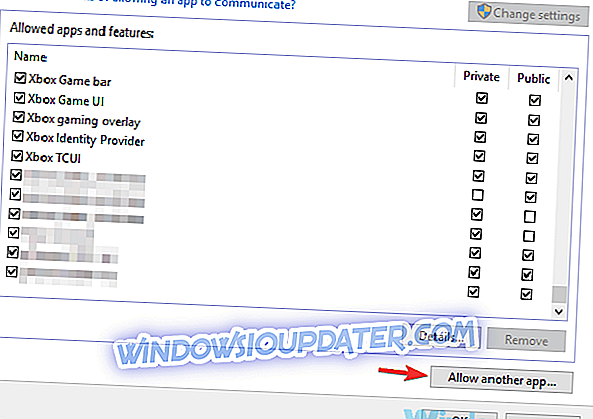
- 그런 다음 찾아보기 버튼을 클릭하면 디스크에서 svchost.exe 파일 을 찾아야합니다.
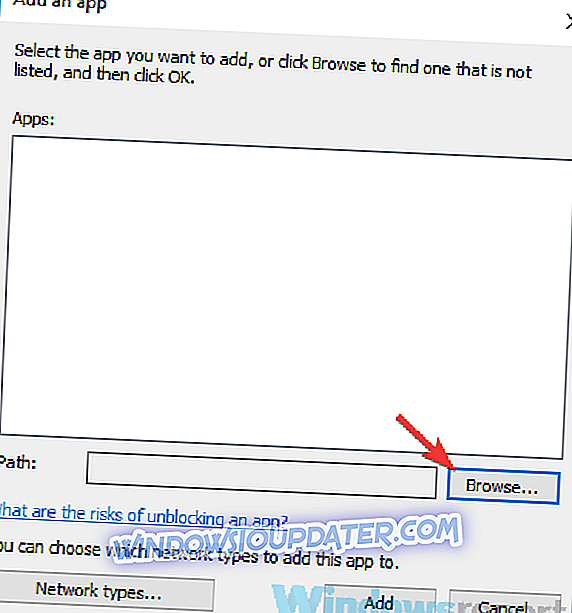
- 파일을 찾은 후 열기 > 추가 단추를 클릭 하십시오 .
- 이제 Windows 서비스 용 호스트 프로세스 라는 새로운 프로그램을 목록에서 볼 수 있습니다 .
- 마지막으로 OK 버튼을 클릭하여 변경 사항을 저장하십시오.
3. Windows Update 문제 해결사
Windows Update 문제 해결사는 Windows Update를 실행하는 동안 다양한 문제를 자동으로 해결하는 데 유용한 도구입니다. Microsoft는 Windows 7 & 8 및 Windows 10 용 두 가지 버전을 제공합니다. PC와 호환되는 버전을 다운로드해야합니다.
- Windows 10 용 업데이트 문제 해결사 다운로드
- Windows 7 및 Windows 8 용 업데이트 문제 해결사 다운로드
다운로드 한 문제 해결사 파일을 PC에서 실행해야합니다. 자동으로 일부 수정 작업이 수행되고 마지막으로 장치를 다시 시작해야합니다. 필요한 경우 몇 가지 추가 문제를 해결하기 위해 문제 해결사를 다시 실행할 수 있습니다.
4. 권한 설정을 수정합니다 (Windows 7).
이 솔루션은 특히 Windows 7 OS를 실행하는 사람들을위한 것입니다. 이 도구는 Windows 컴퓨터의 권한 설정을 재설정하는 데 사용됩니다.
- 바탕 화면에 subinacl.msi 파일을 다운로드하고 다운로드 한 파일을 엽니 다.
- 설치 프로세스가 시작되면 C : \ Windows \ System32 를 대상 폴더로 선택해야합니다.
- 키보드의 Windows + R 키를 누르고 메모장을 입력하여 메모장을 엽니 다.
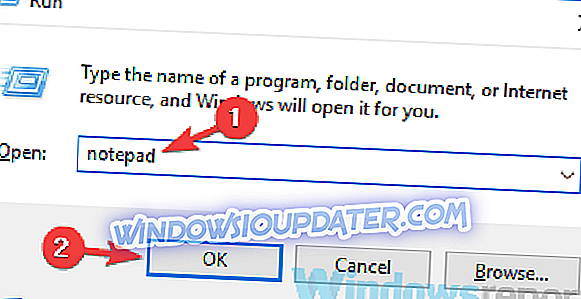
- 메모장 파일에 다음 명령을 붙여넣고 바탕 화면에 reset.bat 라는 이름으로 저장하십시오 .
- @echo off
- subinacl / subkeyreg HKEY_LOCAL_MACHINE / grant = administrators = f
- subinacl / subkeyreg HKEY_CURRENT_USER / grant = administrators = f
- subinacl / subkeyreg HKEY_CLASSES_ROOT / grant = administrators = f
- subinacl / subdirectories % SystemDrive % / grant = administrators = f
- subinacl / subkeyreg HKEY_LOCAL_MACHINE / grant = system = f
- subinacl / subkeyreg HKEY_CURRENT_USER / grant = system = f
- subinacl / subkeyreg HKEY_CLASSES_ROOT / grant = system = f
- subinacl / subdirectories % SystemDrive % / grant = system = f
- @ 에코 =========================
- @ 에코 완료.
- @ 에코 =========================
- @중지
- 이제 바탕 화면으로 가서 reset.bat를 마우스 오른쪽 단추로 클릭하고 관리자 권한으로 실행을 선택 하십시오 .
- DOS 와 비슷한 창 처리가 열립니다.
- 다음 메시지가 나타날 때까지 몇 분 기다리기 위해 기다렸다가 완료되었습니다. 계속하려면 아무 키나 누르십시오.
문제가 아직 해결되지 않은 경우 기본 제공 관리자 를 사용하여 업그레이드를 실행해야합니다.
- 시작 단추로 이동하고 명령 프롬프트를 찾으십시오 .
- 명령 프롬프트 를 마우스 오른쪽 단추로 클릭하고 관리자 권한으로 실행을 선택하고 계속을 클릭해야 합니다.
- net user administrator / active : yes 명령을 붙여 넣은 후 Enter 키를 누릅니다.
- 이제 시스템을 다시 시작 하여 관리자 계정에 로그인 하십시오.
- 마지막으로 Windows 7 Upgrade 를 실행하면 문제없이 성공적으로 실행될 것으로 예상됩니다.
오류가 계속 발생하면 특정 기간 동안 바이러스 백신 프로그램을 사용하지 않도록 설정해야합니다. 이 게시물이 끝날 때까지 각 단계를 올바르게 수행하여 " 오류 : 80070005 - Windows가 필수 설치 폴더를 만들 수 없습니다 "문제를 해결해야합니다. 문제가 계속되는 경우 아래 의견란에 알려주십시오.